Tautan Perangkat
-
Android
-
iPhone
-
Mac
-
Windows
- Perangkat Hilang?
Bagian dari kesenangan memposting di Facebook adalah menandai teman dan anggota keluarga. Ini adalah cara mudah untuk membuat mereka melihat foto yang Anda posting di mana mereka berada atau untuk menarik perhatian mereka ke postingan tertentu. Tapi bagaimana Anda tahu siapa yang menandai Anda? Dan apakah Anda bahkan ingin diberi tag?

Pada artikel ini, kita akan membahas penandaan di Facebook. Kami akan membahas cara memeriksa siapa yang menandai Anda, cara mengetahui apakah Anda telah diberi tag, bersama dengan informasi lain tentang cara kerja tag.
Cara Memeriksa Siapa yang Memberi Tag Anda di Facebook di Mac atau PC
Ada dua cara untuk memeriksa siapa yang menandai Anda di Facebook. Anda dapat menemukan informasi ini dengan menggunakan Log Aktivitas atau dengan melihat notifikasi Anda.
Untuk memeriksa siapa yang menandai Anda menggunakan metode Log Aktivitas, ikuti langkah-langkah di bawah ini:
- Masuk ke Facebook.
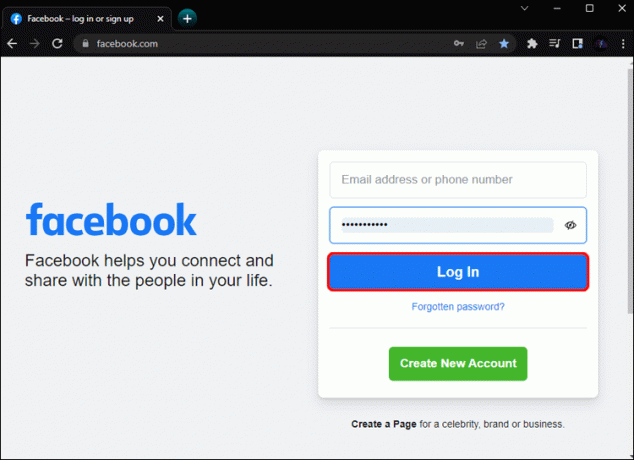
- Klik ikon profil Anda di sudut kanan atas.
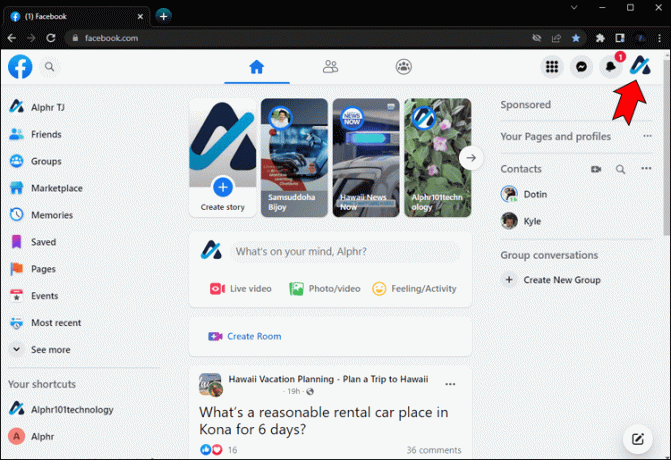
- Dari menu tarik-turun, pilih "Pengaturan & privasi", lalu "Log Aktivitas".
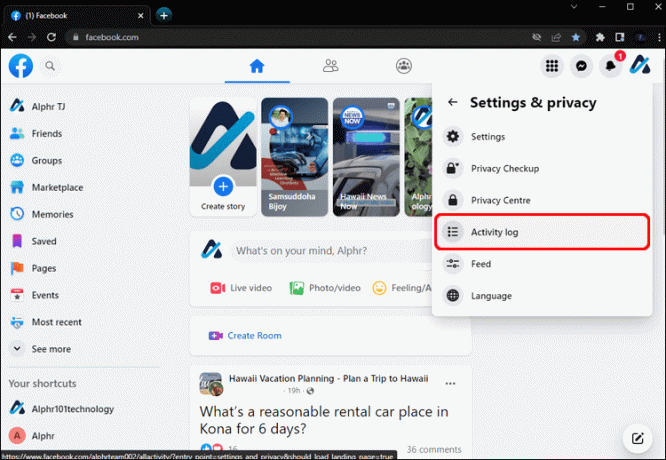
- Dari menu side-bar kiri, klik "Activity You're Tagged In."
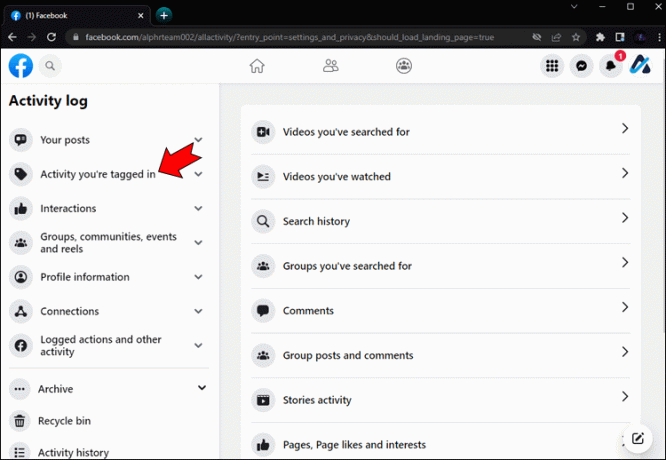
- Anda memiliki 2 opsi untuk dipilih.
- Postingan dan komentar yang menandai Anda
- Foto yang menandai Anda

Anda akan melihat daftar semua kiriman, komentar, atau foto yang menandai Anda. Di sebelah masing-masing, Anda akan melihat anggota Facebook mana yang menandai Anda.
Untuk melihat siapa yang menandai Anda dengan memeriksa Notifikasi Anda, ikuti petunjuk berikut:
- Buka akun Facebook Anda di browser Anda.
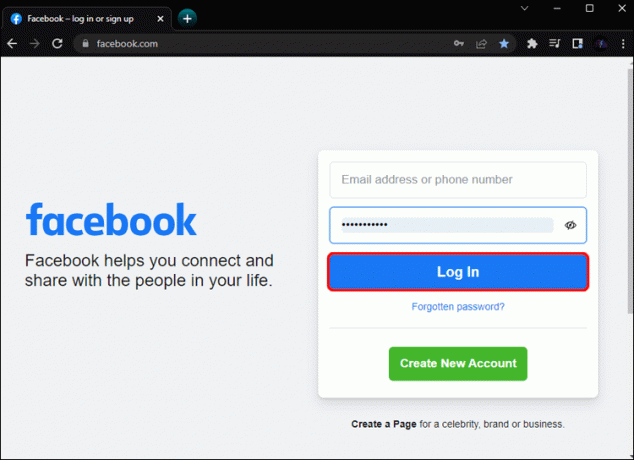
- Di sudut kanan atas, klik ikon "Pemberitahuan". Itu yang berbentuk seperti lonceng.
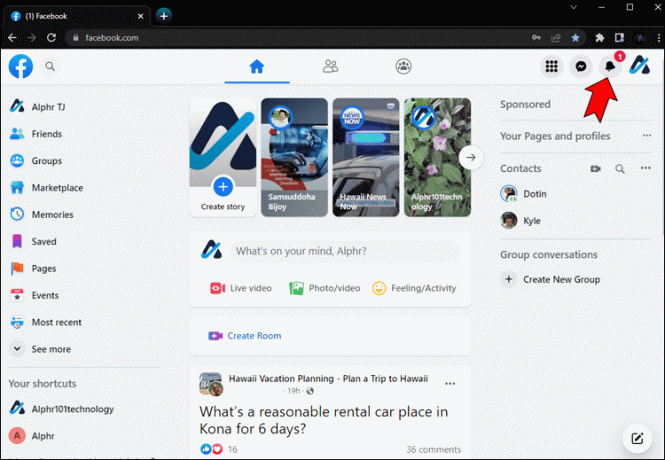
- Di sini Anda akan melihat daftar drop-down dari semua notifikasi Anda.

Jika Anda telah ditandai dalam sebuah kiriman, komentar, atau foto, Anda akan melihat notifikasi di sini, beserta nama anggota yang menandai Anda.
Cara Memeriksa Siapa yang Memberi Tag Anda di Facebook di iPhone atau Android
Memeriksa untuk mengetahui siapa yang menandai Anda di Facebook menggunakan ponsel cerdas mirip dengan metode yang dijelaskan menggunakan Mac atau PC. Informasi ini dapat ditemukan di dua lokasi, baik dengan memeriksa Log Aktivitas atau melihat notifikasi Anda.
Untuk mempelajari cara melihat siapa yang menandai Anda dengan melihat Log Aktivitas, ikuti petunjuk di bawah:
- Buka aplikasi Facebook Anda.
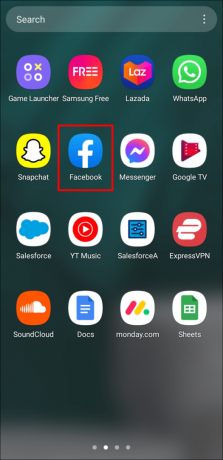
- Ketuk ikon profil Anda di kiri atas layar.
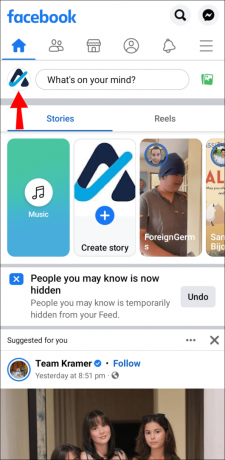
- Di samping "Edit profil", ketuk ikon tiga titik untuk membawa Anda ke pengaturan profil.

- Pilih "Log Aktivitas."
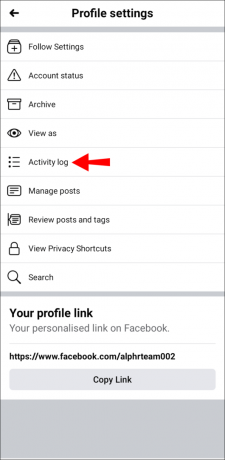
- Ketuk "Aktivitas yang Anda Tandai".
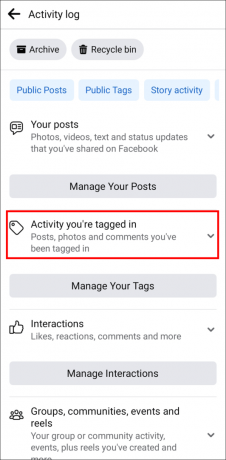
- Ada 2 opsi untuk Anda pilih.
- Postingan dan Komentar yang menandai Anda

- Foto yang menandai Anda
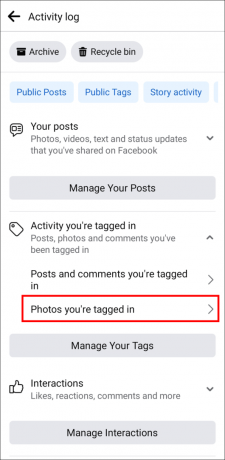
- Postingan dan Komentar yang menandai Anda
Dengan memilih salah satu dari pilihan ini, Anda akan melihat daftar kiriman, komentar, dan foto yang menandai Anda. Untuk melihat siapa yang menandai Anda, ketuk ikon tiga titik di sebelah kiri. Di sana Anda akan melihat siapa yang menandai Anda.
Untuk menggunakan metode Notifikasi guna melihat siapa yang menandai Anda, lihat petunjuk di bawah:
- Buka aplikasi Facebook Anda.
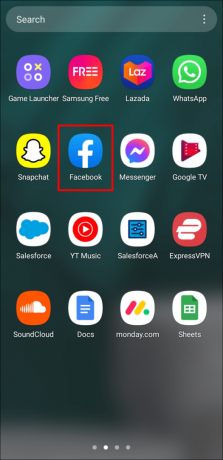
- Di dekat sudut kanan atas layar, ketuk ikon "Pemberitahuan" yang menyerupai lonceng.

Perhatikan bahwa, bergantung pada versi Facebook yang Anda miliki, ikon ini mungkin berada di pojok kanan atas
Anda akan diperlihatkan daftar semua notifikasi. Jika Anda telah diberi tag dalam komentar, kiriman, atau foto, itu akan muncul di sini. Ini juga akan menunjukkan kepada Anda siapa yang menandai Anda.
FAQ
Siapa yang bisa menandai saya di Facebook?
Siapa pun yang memiliki akun Facebook dapat menandai Anda di kiriman, komentar, dan foto. Mereka tidak perlu berteman dengan Anda. Tag ini akan terlihat oleh teman Anda dan juga oleh audiens orang yang menandai Anda. Tag dari orang yang bukan teman Anda dapat ditandai dan akan muncul di notifikasi Anda. Bergantung pada pengaturan privasi Anda, Anda kemudian dapat memilih untuk menyetujui atau menolak tag tersebut.
Dapatkah saya memilih siapa yang dapat menandai saya?
Ya. Anda dapat mengatur aturan tentang siapa yang dapat menandai Anda di Facebook dengan memilih jenis notifikasi yang Anda terima. Untuk mempelajari cara menyiapkan pemberitahuan pemberian tag, ikuti langkah-langkah berikut:
1. Buka "Pengaturan & privasi".
2. Pilih "Pengaturan."
3. Dari kolom kiri, ketuk "Pemberitahuan", lalu "Tag".
Dari sini Anda dapat memutuskan audiens mana yang dapat menandai Anda. Dengan memilih "Siapa saja", semua anggota Facebook dapat menandai Anda. Jika Anda memilih "Teman", maka hanya orang yang berteman dengan Anda yang dapat menandai Anda tanpa Anda menyetujui tanda tersebut terlebih dahulu.
Bisakah saya mempratinjau tag foto sebelum diberi tag di dalamnya?
Ya. Tidak ada yang lebih memalukan daripada ditandai di foto di mana Anda mungkin tidak terlihat terbaik. Dengan mengubah setelan, Anda dapat menyiapkan hal-hal yang mengharuskan Anda menyetujui tag terlebih dahulu sebelum dipublikasikan. Ini berfungsi untuk foto, kiriman, dan komentar. Untuk mengatur fitur ini, ikuti langkah-langkah di bawah ini:
1. Arahkan ke "Pengaturan & privasi."
2. Ketuk "Pengaturan."
3. Pilih "Profil dan Penandaan" dari menu sebelah kiri.
4. Temukan pengaturan untuk "Tinjau kiriman yang menandai Anda sebelum kiriman tersebut muncul di profil Anda".
5. Klik "Edit."
6. Untuk diberi pilihan untuk menyetujui tag ini, pilih "Diaktifkan".
Siapa yang Menandai Anda di Facebook Bukan Lagi Misteri
Anda dapat melihat siapa yang menandai Anda di foto, pos, atau komentar dengan memeriksa notifikasi atau melihat log aktivitas Anda. Jika Anda ingin mengontrol siapa yang dapat menandai Anda dan apa yang dapat dipublikasikan, Anda memiliki kekuatan itu. Yang perlu Anda lakukan adalah membuat beberapa penyesuaian pada akun Anda.
Pernahkah Anda memeriksa untuk melihat siapa yang menandai Anda di Facebook? Apakah Anda menggunakan metode yang sama yang dijelaskan dalam artikel ini? Beri tahu kami di bagian komentar di bawah.




